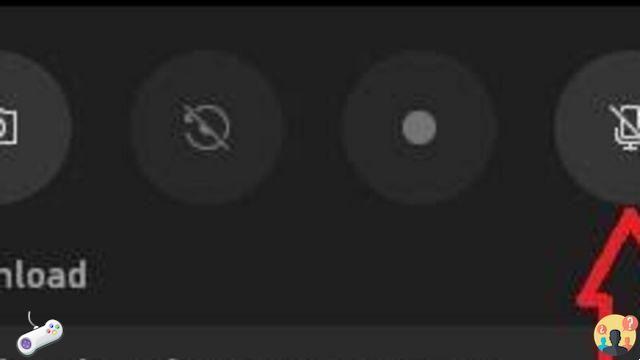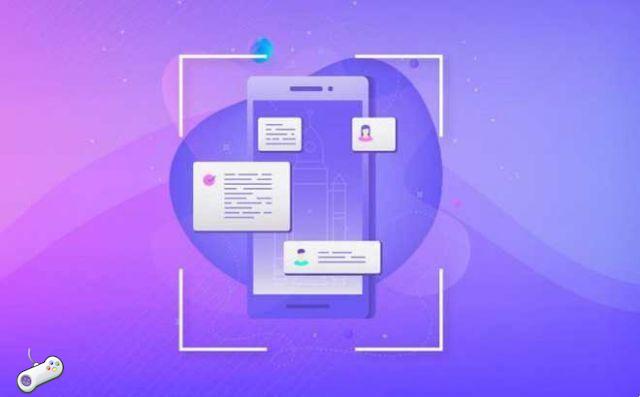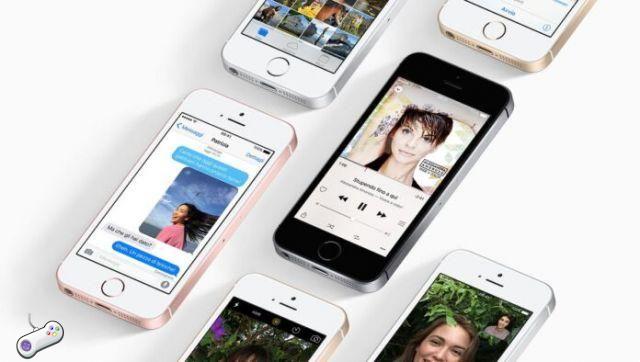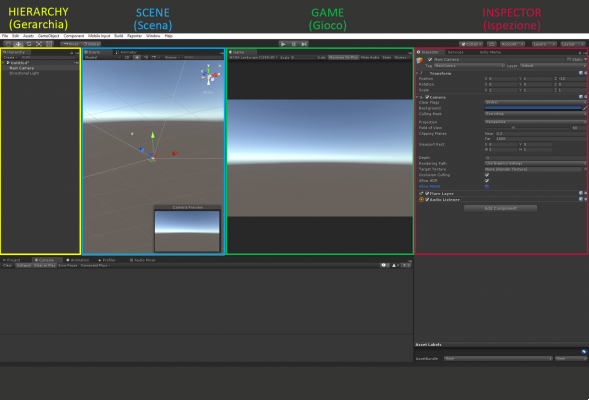É um feliz proprietário do iPhone 8, que adquiriu recentemente e com o qual está gradualmente a ganhar confiança. Por exemplo, encontrou recentemente algum conteúdo realmente interessante, queria guardá-lo como imagem de ecrã na Galeria, mas simplesmente não sabia como o fazer.
Portanto, decidiu fazer a coisa mais lógica, nomeadamente "perguntar à Internet" como fazer captura de ecrã no iphone 8, e por isso veio ao meu site. Bem, se esta é a sua situação, tenho grandes novidades para si, porque no final deste guia será perfeitamente capaz de atingir o seu objectivo.
Portanto, sente-se, leia este tutorial até ao fim e, no final, saberá perfeitamente como tirar fotografias com o seu novo iPhone 8 usando todos os métodos que a Apple disponibiliza aos utilizadores. Boa leitura e, acima de tudo, divirta-se!
índice
- Como tirar uma foto do ecrã do iPhone 8
- Como tirar uma foto do ecrã do iPhone 8 - combinação de teclas
- Venha para o iPhone 8 screenshot rate: AssistiveTouch
- Como tirar uma foto de ecrã do iPhone 8 com a Apple
- Como tirar uma foto de ecrã do iPhone 8 de uma página web inteira
- Venha no iPhone 8 Plus taxa de captura de ecrã no iPhone 8 Plus
Como tirar uma foto do ecrã do iPhone 8

Nos parágrafos seguintes explicarei, da forma mais clara e simples possível, a imagem do ecrã do iPhone 8. As soluções à sua disposição são todas muito simples: só tem de escolher qual prefere.
Como tirar uma foto do ecrã do iPhone 8: combinação de teclas

A forma mais fácil e mais imediata de tirar uma fotografia do ecrã do iPhone 8 é certamente utilizar as chaves físicas do smartphone. Para o fazer, muito simplesmente, terá de escolher o que capturar e premir a tecla Home (ou seja, o botão central no iPhone 8) e o botão Power (também conhecido como o botão único à direita do seu iPhone 8) ao mesmo tempo.
Uma vez feito isto, verá uma miniatura da imagem do ecrã aparecer no canto inferior esquerdo do ecrã: seleccionando-a abrirá um editor Apply modifiche "on the fly" no clique (por exemplo, escrita, setas, etc.), partilhá-la, escolher se a guardar na aplicação Photo ou na aplicação Declare Taxes ou apagá-la novamente.
Se não interagir com a miniatura, a captura de ecrã será guardada na aplicação Photo, onde a encontrará na pasta Photo genérica, e na subpasta Screenshot. Para lá chegar, terá de entrar na aplicação Foto e descer para o Álbum. Percorrendo até ao fundo do menu que se abrirá, verá a secção Screenshot e aqui encontrará todas as suas capturas de ecrã.
Como tirar uma fotografia do ecrã do iPhone 8: AssistiveTouch
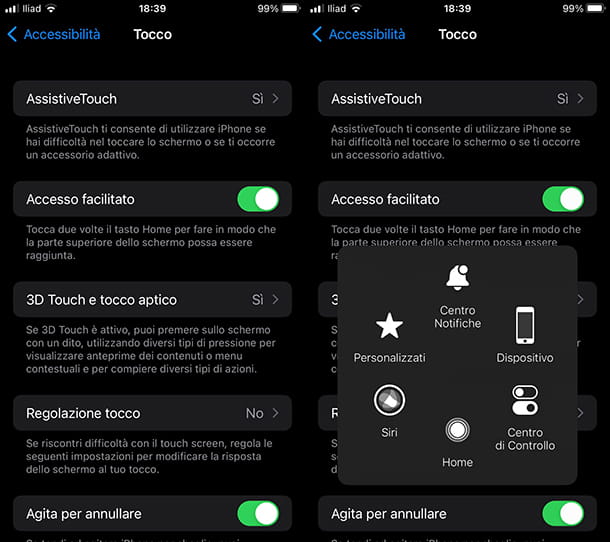
Os botões físicos do seu iPhone não estão a funcionar correctamente? Nesse caso, pode tirar uma fotografia do ecrã usando o Assistive Touch. No caso de não saber, esta é uma opção de acessibilidade em todos os iPhones que lhe permite ver uma tecla virtual no ecrã do seu telefone, que uma vez premida dá acesso a uma série de acções rápidas, incluindo tirar uma fotografia do ecrã. Para além disso, pode definir com um toque duplo da chave virtual acima referida, AssistiveTouch tira uma imagem do ecrã desejado.
Para continuar, ir a Definições (o ícone da engrenagem) e seleccionar o item Acessibilidade a partir da página que abre. No menu Acessibilidade, procure a entrada Toque e aqui pode activar o ToqueAssistivo. Para activar que é criada uma captura de ecrã quando se toca duas vezes na tecla virtual (a bola cinzenta), é necessário ir logo abaixo em Acções personalizadas, tocar na opção Duplo toque e no menu que se abrirá seleccionar Captura de ecrã.
Também pode seleccionar Prensa Longa se preferir: nesse caso, para tirar a captura de ecrã terá de carregar e manter pressionada a bolaAssistance Touch durante mais de dois segundos em vez de a colar duas vezes.
Se mudar de ideias, pode desactivar AssistiveTouch simplesmente voltando ao menu de Acessibilidade nas definições do iOS e desligando a comutação relativa.
Como tirar uma fotografia do ecrã do iPhone 8 com a Apple
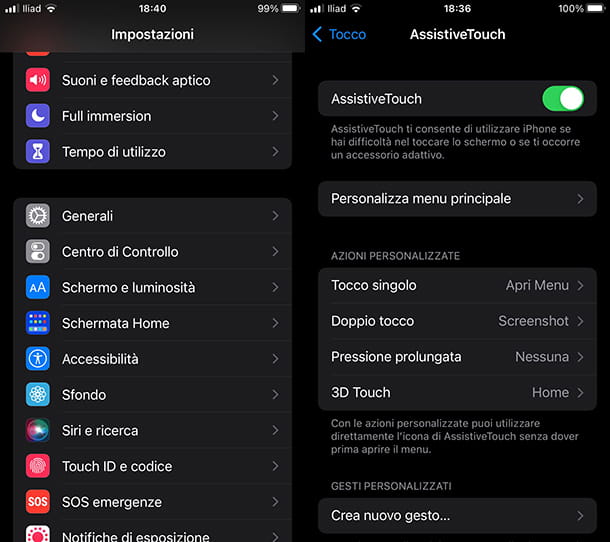
Esta é a opção que normalmente rebenta com todos os seus amigos: sabia que a maçã por detrás do seu iPhone 8 pode transformar-se num botão programável? Não? Agora já sabe! E saiba que poderá usar esta função para que duas ou três vezes a maçã, o iPhone tire uma fotografia do ecrã.
Para activar esta função, deve certificar-se de utilizar o iOS 14 ou posterior, após o que deve ir ao menu Definições > Acessibilidade > Toque, seleccionar a opção Back Touch e escolher a acção a associar com maçã de toque duplo ou triplo No seu caso escolha Screenshot, mas terá muitas opções à sua escolha: tudo depende de si e de como pretende utilizar o seu "iPhone por".
Agora é tempo de o experimentar. Escolha um conteúdo que queira capturar, toque duas ou três vezes na maçã do seu iPhone 8 e desfrute da "magia"!
Como tirar uma foto de ecrã do iPhone 8 de uma página web inteira
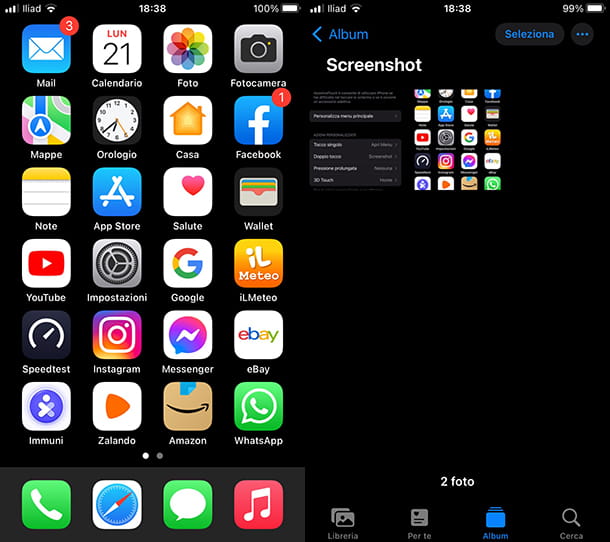
Como dizê-lo? Gostaria de capturar uma página web inteira e não apenas a parte que vê no ecrã? Sem problemas: todas as últimas versões do iOS incluem uma funcionalidade dedicada a este fim. Contudo, tenha cuidado, porque este último apenas lhe permite captar páginas web visualizadas no Safari ou noutro navegador web: não pode tirar uma única captura de ecrã dos menus do iPhone ou de outras aplicações.
Dito isto, vá para a página que deseja capturar e tire uma imagem do ecrã normalmente, como explicado acima. Neste ponto, seleccione a miniatura que aparece no canto inferior esquerdo, marque a opção Página Completa que encontra no topo do novo ecrã que é apresentado, clique no fim (canto superior esquerdo) e escolha guardar a imagem do ecrã como desejar.
Como tirar uma fotografia do ecrã da tarifa no iPhone 8 Plus
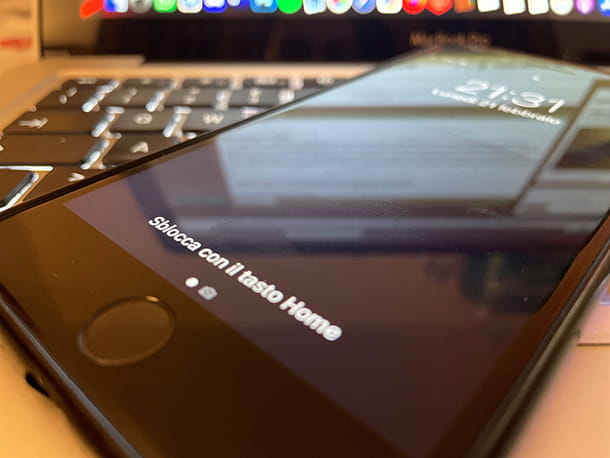
Como dizer que não tem um iPhone 8 mas um iPhone 8 Plus e quer saber se as indicações que acabei de lhe dar são válidas para o seu modelo "iPhone"? Claro que são: os procedimentos descritos acima também são válidos para a versão com o ecrã maior do iPhone 8 (e modelos anteriores também, com excepção da função de duplo ou triplo toque na maçã, que foi introduzida com o iPhone 8 e o iPhone X).